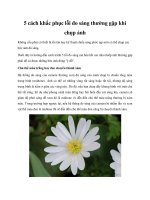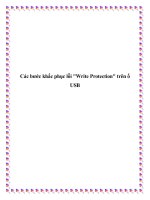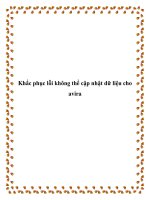cách khắc phục lỗi không gõ tiếng việt trên windows 10
Bạn đang xem bản rút gọn của tài liệu. Xem và tải ngay bản đầy đủ của tài liệu tại đây (215.16 KB, 4 trang )
HƯỚNG DẪN KHẮC PHỤC LỖI KHÔNG GÕ ĐƯỢC TIẾNG VIỆT TRÊN UNIKEY
Chúng tôi khuyên bạn nên tai Unikey phiên bản mới nhất để được hỗ trợ tốt hơn: tải Unikey 2016
Bước 1: Trước khi cài đặt Unikey vào máy tính, bạn nên lựa chọn phiên bản Unikey phù hợp với hệ điều hành
mà mình đang dùng. Đối với máy tính cài hệ điều hành Windows 7 trở xuống nên dùng Unikey 4.0. Còn
Windows 8/8.1 và windows 10 dùng Unikey 4.2 RC1 32 bit hoặcUnikey 4.2 RC1 64bit tùy vào cấu hình cài đặt
của máy tính là 32 bit hay 64 bit.
Bước 2: Tại thư mục chứa file Unikey vừa tải về máy tính, bạn CLICK CHUỘT PHẢI, chọn RUN AS
ADMINISTRATOR (như hình dưới). Sau khi mở Unikey lên, nếu bạn vẫn chưa gõ được tiếng Việt có dấu thì
thực hiện tiếp BƯỚC 3, nếu đã gõ được tiếng Việt có dấu thì bạn bỏ qua BƯỚC 3 này
Bước 3: Xem lại xem bạn đã khởi động tiện ích Unikey trên máy tính chưa, bằng cách kiểm tra ở dưới thanh
Taskbar của hệ thống sẽ xuất hiện icon Unikey khi tiện ích được mở.
Bước 4: Kiểm tra biểu tượng Unikey ở dưới khay hệ thống đã chuyển sang chữ V chưa. Nếu chưa bạn click vào
đó để chuyển lại từ tiếng anh (E) sang tiếng Việt (V), hoặc sử dụng tổ hợp phím Ctrl + Shift.
Bước 5: Không nên sử dụng đồng thời 2 bộ gõ tiếng Việt cùng lúc, nó có thể bị xung đột. Chẳng hạn như bạn
đang khởi động cả Unikey và Vietkey thì tốt nhất nên tắt Vietkey đi, nếu như bạn đã Vietkey để sử dụng.
Bước 6: Cấu hình lại kiểu gõ của Unikey: Bảng mã (Unicode), Kiểu gõ (Telex)
MẹoCách gõ tiếng Việt có dấu (Kiểu gõ Telex)
-
aa:
oo:
ee:
dd:
s:
f:
r:
x:
j:
dấu
dấu
dấu
dấu
dấu
â
ô
ê
đ
sắc
huyền
hỏi
ngã
nặng
w:
(aw
=
ă;
- z: xóa dấu đã gõ trước đó ( tairz = tai; xóa dấu hỏi)
ow
=
ơ;
uw
=
ư)
MẹoMở Unikey nhanh hơn
Bạn đọc cũng có thể mở Unikey cho những lần sau nhanh chóng hơn bằng cách sử dụng chức năng "đính"
Unikey vào Taskbar (Thanh công cụ phía dưới màn hình) hoặc "đính" Unikey vào Start Menu.
*
ĐỂ
ĐÍNH
UNIKEY
VÀO
TASKBAR
BẠN
LÀM
NHƯ
SAU:
Tại thư mục chứa file tải về Unikey, click chuột phải chọn Pin to Taskbar (1). Sau đó chương trình Unikey sẽ
được
đính
lên
Taskbar
như
trong
hình
dưới
(2)
*
ĐỂ
ĐÍNH
UNIKEY
VÀO
START
MENU
BẠN
LÀM
NHƯ
SAU:
Tại thư mục chứa file tải về Unikey, click chuột phải chọn Pin to Start Menu (1). Sau đó chương trình Unikey sẽ
được
đính
lên
thanh
Start
Menu
như
trong
hình
dưới
(2)
Hi vọng với cách khắc phục lỗi Unikey không gõ được tiếng Việt có dấu này sẽ "gỡ rối" thắc mắc mà bạn đang
gặp phải. Các bạn cũng dễ dàng chuyển font Vntime sang Time New Roman hay nhiều font khác bằng Unikey
Sử dụng Unikey nhiều bạn sẽ không thấy biểu tượng Unikey trên thanh Taskbar, vấn đề này không có nghiêm
trọng cả, bạn tham khảo cách sửa lỗi mất biểu tượng unikey trên taskbar để biết cách khắc phục.
/>
Ngoài ra, sử dụng phần mềm gõ tiếng Việt Vietkey cũng vậy, việc không thấy icon vietkey trên thanh taskbar sẽ
khiến người dùng hoang mang, không biết mở ở đâu, cách sửa lỗi mất biểu tượng vietkey trên taskbar sẽ
giúp bạn hiển thị lại icon Vietkey trên taskbar của mình.